Lighttpd es un servidor web de código abierto que es seguro, rápido, compatible y muy flexible y está optimizado para entornos de alto rendimiento. Utiliza muy poca memoria en comparación con otros servidores web, poca carga de CPU y optimización de la velocidad, lo que lo hace popular entre los servidores por su eficiencia y velocidad. Su conjunto de características avanzadas (FastCGI, CGI, autenticación, compresión de salida, reescritura de URL y muchas más) hacen de lighttpd el software de servidor web perfecto para todos los servidores que sufren problemas de carga.
Aquí hay algunas configuraciones fáciles y sencillas sobre cómo podemos configurar el servidor web Lighttpd en nuestra máquina con distribuciones de Linux Ubuntu 15.04 o CentOS 7.
Instalación de Lighttpd
Instalación mediante el Administrador de paquetes
Aquí, instalaremos Lighttpd usando el administrador de paquetes como el método más fácil para instalarlo. Entonces, simplemente podemos ejecutar el siguiente comando en modo sudo en una terminal o consola para instalar Lighttpd.
Como lighttpd no está disponible en el repositorio oficial de CentOS 7, necesitaremos instalar el repositorio adicional epel en nuestro sistema. Para hacerlo, necesitaremos ejecutar el siguiente comando yum.
# yum install epel-releaseLuego, actualizaremos nuestro sistema y procederemos a la instalación de lighttpd.
# yum update
# yum install lighttpd
Lighttpd está disponible en el repositorio oficial de Ubuntu 15.04, así que simplemente actualizaremos nuestro índice de repositorio local y luego iremos a instalar lighttpd usando el comando apt-get.
# apt-get update
# apt-get install lighttpd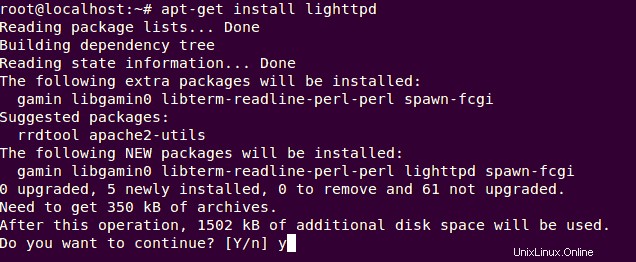
Instalación desde la fuente
Si queremos instalar lighttpd desde la última versión del código fuente, es decir, 1.4.39, necesitaremos compilar el código fuente e instalarlo en nuestro sistema. En primer lugar, necesitaremos instalar las dependencias necesarias para compilarlo.
# cd /tmp/
# wget http://download.lighttpd.net/lighttpd/releases-1.4.x/lighttpd-1.4.39.tar.gzDespués de descargarlo, necesitaremos extraerlo del tarball ejecutando lo siguiente.
# tar -zxvf lighttpd-1.4.39.tar.gzLuego, lo compilaremos ejecutando los siguientes comandos.
# cd lighttpd-1.4.39
# ./configure
# make
Una vez compilado, lo instalaremos en nuestro sistema.
# make installConfiguración de Lighttpd
Si necesitamos configurar nuestro servidor web lighttpd más según nuestros requisitos, podemos realizar cambios en el archivo de configuración predeterminado, es decir, /etc/lighttpd/lighttpd.conf. Como seguiremos con la configuración predeterminada aquí en este tutorial, no le haremos cambios. Si hicimos algún cambio y queremos verificar si hay errores en el archivo de configuración, necesitaremos ejecutar el siguiente comando.
# lighttpd -t -f /etc/lighttpd/lighttpd.confEn CentOS 7
Si estamos ejecutando CentOS 7, necesitaremos crear un nuevo directorio para nuestra raíz web definida en la configuración predeterminada de nuestro lighttpd, es decir, /src/www/htdocs/ .
# mkdir -p /srv/www/htdocs/Luego, copiaremos la página de bienvenida predeterminada del directorio /var/www/lighttpd/ al directorio creado anteriormente.
# cp -r /var/www/lighttpd/* /srv/www/htdocs/Iniciar y habilitar servicios
Ahora, reiniciaremos nuestro servidor de base de datos ejecutando el siguiente comando systemctl.
# systemctl start lighttpdLuego, permitiremos que se inicie automáticamente en cada arranque del sistema.
# systemctl enable lighttpdPermitir cortafuegos
Para permitir que nuestras páginas web o sitios web ejecuten el servidor web lighttpd en Internet o dentro de la misma red, necesitaremos habilitar el puerto 80 desde el programa de firewall. Como tanto CentOS 7 como Ubuntu 15.04 se envían con systemd como el sistema de inicio predeterminado, tendremos firewalld instalado como una solución de firewall. Para permitir el puerto 80 o el servicio http, necesitaremos ejecutar los siguientes comandos.
# firewall-cmd --permanent --add-service=http
success
# firewall-cmd --reload
successAcceso al servidor web
Como hemos permitido el puerto 80, que es el puerto predeterminado de lighttpd, deberíamos poder acceder a la página de bienvenida de lighttpd de forma predeterminada. Para hacerlo, necesitaremos apuntar nuestro navegador a la dirección IP o dominio de nuestra máquina que ejecuta lighttpd de acuerdo con nuestra configuración. En este tutorial, apuntaremos nuestro navegador a http://lightttd.linoxide.com/ como hemos apuntado nuestro subdominio a su dirección IP. Al hacerlo, veremos la siguiente página de bienvenida en nuestro navegador.
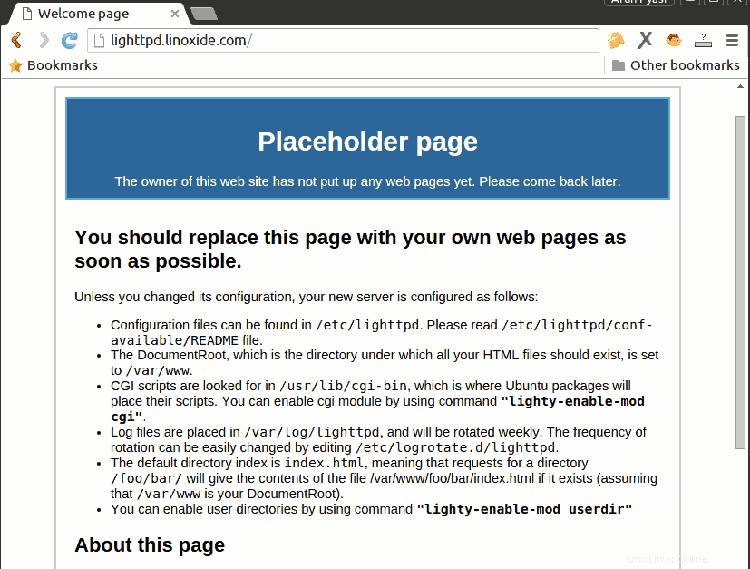
Además, podemos agregar los archivos de nuestro sitio web al directorio webroot y eliminar el archivo de índice de lighttpd predeterminado para que nuestro sitio web estático esté conectado a Internet.
Si queremos ejecutar nuestra aplicación PHP en nuestro servidor web lighttpd, debemos seguir los siguientes pasos.
Instalación de módulos PHP5
Una vez que nuestro lighttpd se haya instalado correctamente, necesitaremos instalar PHP y algunos módulos PHP para ejecutar scripts PHP5 en nuestro servidor web lighttpd.
En Ubuntu 15.04
# apt-get install php5 php5-cgi php5-fpm php5-mysql php5-curl php5-gd php5-intl php5-imagick php5-mcrypt php5-memcache php-pearEn CentOS 7
# yum install php php-cgi php-fpm php-mysql php-curl php-gd php-intl php-pecl-imagick php-mcrypt php-memcache php-pear lighttpd-fastcgiConfiguración de Lighttpd con PHP
Para hacer que PHP funcione con el servidor web lighttpd, necesitaremos seguir los siguientes métodos con respecto a la distribución que estamos ejecutando.
En CentOS 7
En primer lugar, necesitaremos editar nuestra configuración de php, es decir, /etc/php.ini y descomentar una línea cgi.fix_pathinfo=1 utilizando un editor de texto.
# nano /etc/php.iniUna vez hecho esto, necesitaremos cambiar la propiedad del proceso PHP-FPM de apache a lightpd. Para hacerlo, necesitaremos abrir el archivo de configuración /etc/php-fpm.d/www.conf usando un editor de texto.
# nano /etc/php-fpm.d/www.confLuego, agregaremos el archivo con las siguientes configuraciones.
user = lighttpd
group = lighttpdUna vez hecho esto, tendremos que guardar el archivo y salir del editor de texto. Luego, necesitaremos incluir el módulo fastcgi del archivo de configuración /etc/lighttpd/modules.conf.
# nano /etc/lighttpd/modules.conf
Luego, tendremos que descomentar la siguiente línea eliminando # de ella.
include "conf.d/fastcgi.conf"Por último, necesitaremos configurar nuestro archivo de configuración fastcgi usando nuestro editor de texto favorito.
# nano /etc/lighttpd/conf.d/fastcgi.conf
Luego, necesitaremos agregar las siguientes líneas al final del archivo.
fastcgi.server += ( ".php" =>
((
"host" => "127.0.0.1",
"port" => "9000",
"broken-scriptfilename" => "enable"
))
)Una vez hecho esto, guardaremos el archivo y saldremos del editor de texto.
En Ubuntu 15.04
Para habilitar fastcgi con el servidor web lighttpd, simplemente necesitaremos ejecutar los siguientes comandos.
# lighttpd-enable-mod fastcgi
Enabling fastcgi: ok
Run /etc/init.d/lighttpd force-reload to enable changes
# lighttpd-enable-mod fastcgi-php
Enabling fastcgi-php: ok
Run /etc/init.d/lighttpd force-reload to enable changesLuego, recargaremos nuestro lighttpd ejecutando el siguiente comando.
# systemctl force-reload lighttpdProbando si PHP está funcionando
Para ver si PHP está funcionando como se esperaba o no, necesitaremos crear un nuevo archivo php en la raíz web de nuestro servidor web lighttpd. Aquí, en este tutorial, tenemos /var/www/html en Ubuntu y /srv/www/htdocs en CentOS como webroot predeterminado, por lo que crearemos un archivo info.php debajo usando un editor de texto.
En CentOS 7
# nano /var/www/info.phpEn Ubuntu 15.04
# nano /srv/www/htdocs/info.phpLuego, simplemente agregaremos la siguiente línea al archivo.
<?php phpinfo(); ?>Una vez hecho esto, simplemente guardaremos el archivo y saldremos del editor de texto.
Ahora, apuntaremos nuestro navegador web a nuestra máquina que ejecuta lighttpd usando su dirección IP o nombre de dominio con la ruta del archivo info.php como http://lighttpd.linoxide.com/info.php Si todo se hizo como se describe anteriormente, veremos nuestra página de información de PHP como se muestra a continuación.
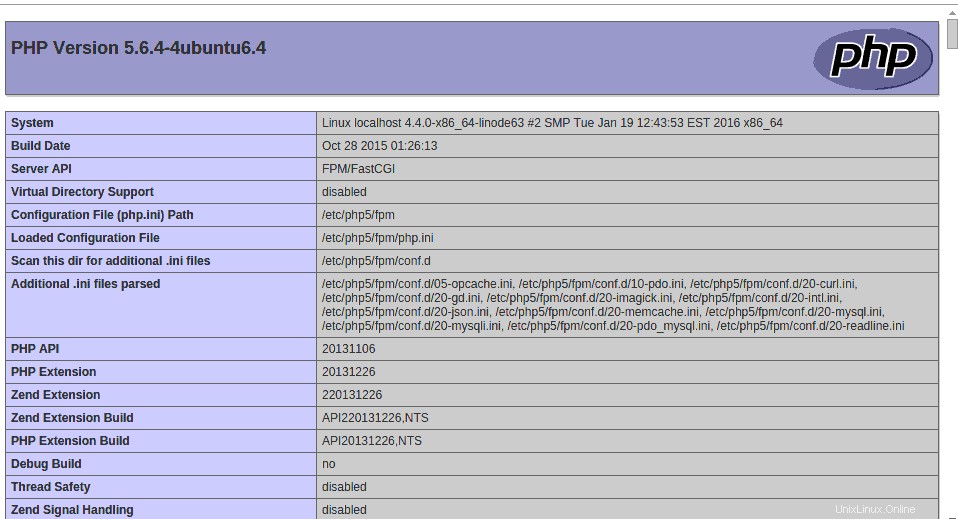
Conclusión
Finalmente, hemos instalado con éxito el servidor web ligero, rápido y seguro Lighttpd del mundo en nuestra máquina con distribuciones de Linux CentOS 7 y Ubuntu 15.04. Una vez que esté listo, podemos cargar los archivos de nuestro sitio web en nuestra raíz web, configurar el host virtual, habilitar ssl, conectar la base de datos, ejecutar aplicaciones web y mucho más con nuestro servidor web lighttpd. Si tiene alguna pregunta, sugerencia, comentario, escríbalo en el cuadro de comentarios a continuación para que podamos mejorar o actualizar nuestro contenido. Gracias ! Disfruta :-)